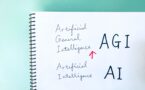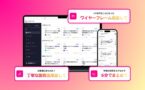生成AI時代のタスク管理は「ネクストアクション」で自動化を!
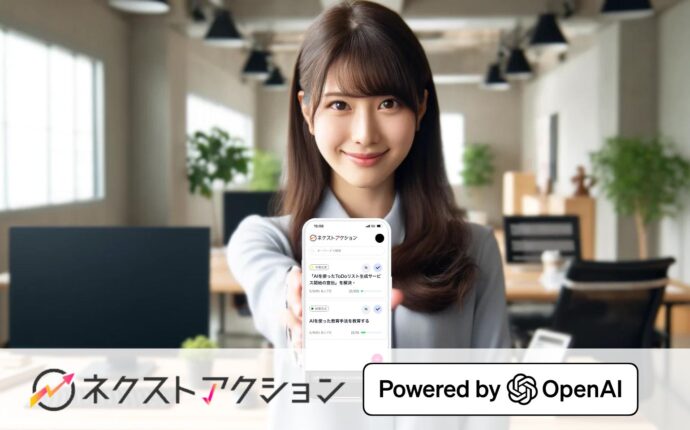
新しいことをやる時など「タスクを並べる必要がある上に何をやったらいいのかよくわからない」という状況に陥りがちです。
そのような時に、やることを自動でリストアップできたらいいなと思っている方も多いでしょう。
今回はそのような時に使える、新サービスのToDoリスト生成AIである「ネクストアクション」が誕生したので、実践を踏まえてご紹介します。
いつものように機能を全て知らないまま実践しますので「そんなの読むなら使った方が早い」と思われた方はこちらの「ネクストアクション」から触ってみてください。
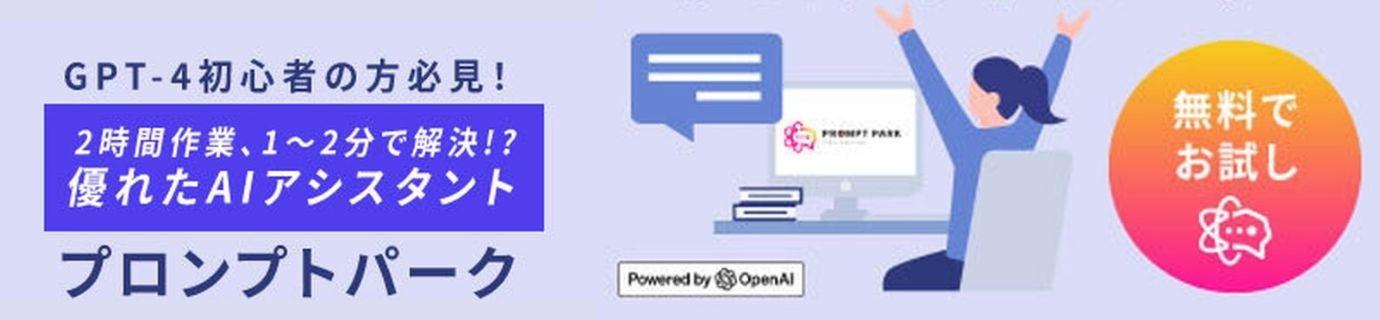
INDEX
NextActionはスマホに向いてるToDoリスト生成AI
「スマホ向け」と聞いたので、スマホで扱ってみます。もちろんPCでも利用可能ですが、スマホで簡単に扱えるのが魅力らしいです。
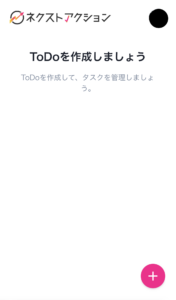
プロンプトパークのアカウントで利用可能みたいです。
右下の「+」のボタンからやってみます。
悩んでいること・やることを入力
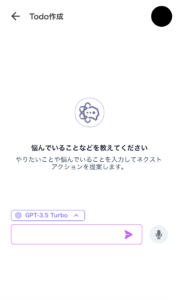
シンプルな画面です。
「GPT-3.5 Turbo」と書かれているということは「GPT-4 Turbo」がいるはずです。
※執筆時点の情報:現在はGPT-3.5Turbo、GPT-4o、Gemini Proが利用可能です。
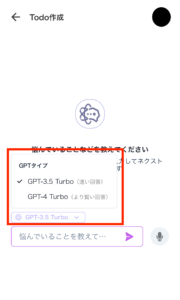
タップで選択可能でした。
とりあえず悩んでいることがそこまで難しくないので、一旦「GPT-3.5 Turbo」で試してみます。
悩んでいることはこちらです。
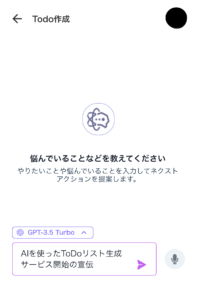
ネクストアクションを広めるにあたるネクストアクションがわからないので「AIを使ったToDoリスト生成サービス開始の宣伝」についてのToDoリストを作ってもらいます。
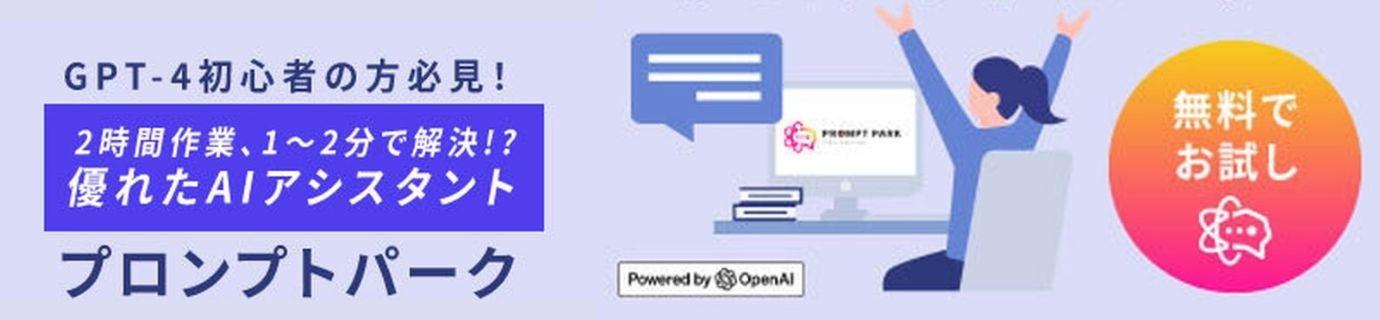
ToDoリスト生成
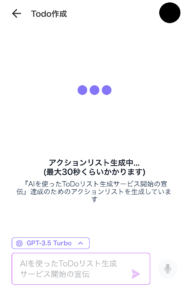
30秒もかかりませんでしたが、待っていたらToDoリストが生成されました。
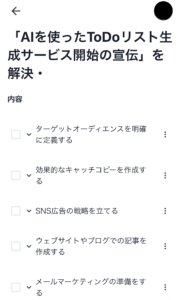

思ったより長かったのでびっくりしています。
デフォルトでは期限が1週間の設定になるようですが、編集可能です。
最初に微妙なプロンプトで生成したので、使えるものと使えないものがある印象です。
編集も可能
不可能だったり、明らかに使えないものは削除や編集をしていくことが可能です。
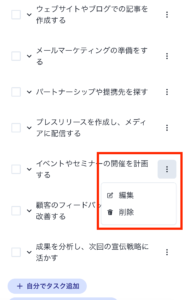
終わったら右下の保存ボタンをタップすると完了です。
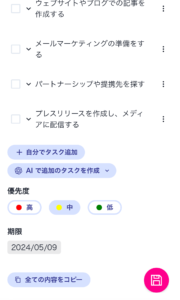
一旦使わなさそうなものを消すことで、5項目まで減らしました。
もちろん、一応残しておくことも可能です。後から編集もできます。
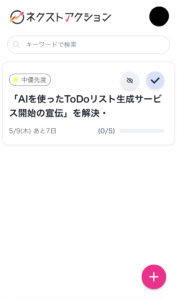
必要に応じてサブカテゴリのリストも作成できる
場合によっては、より細分化したToDoリストが必要だったり、進捗次第で必要になったりすることもあると思います。
そういう時には、左側のプルダウンからサブカテゴリのリストを作成できます。
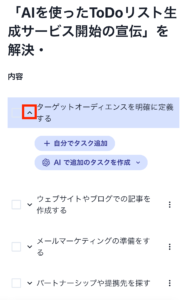
今回は、ターゲットオーディエンスはどうしようと思ったのでサブカテゴリで作成してみます。
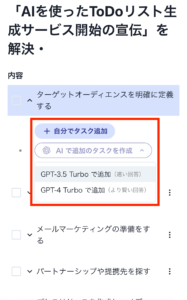
無論、GPTが使用可能です。
自分で思いつかない時に非常に便利と実感しました。
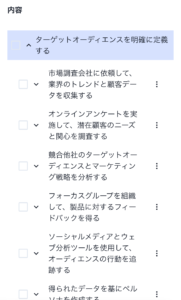
サブカテゴリも編集・削除が可能です。
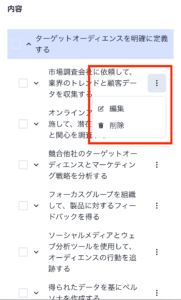
左側のプルダウンから、さらに細分化することも可能です。
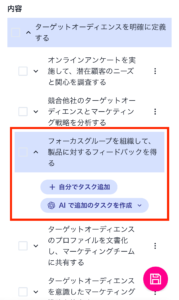
ここでもGPT-3.5 TurboとGPT-4 Turboが選択可能です。
当たり前のようにAIしか使ってないですが、もちろん自分で追加することもできます。
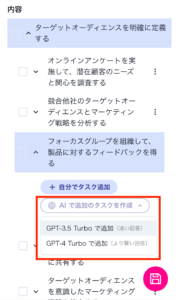
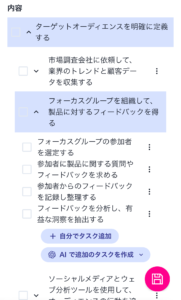
AIに丸投げだとたくさん出てきすぎることもあるので、ある程度やるべきことがわかっているのであれば「自分でタスク追加」を選択するとワンポイントで追加できます。
完了したことはチェックする
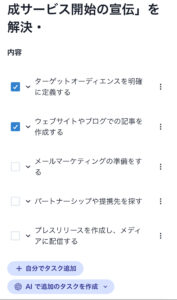
ターゲットオーディエンスの明確化と、このブログ記事の公開を持って特徴を紹介できたとしていいでしょう、ということで完了のチェックを入れます。
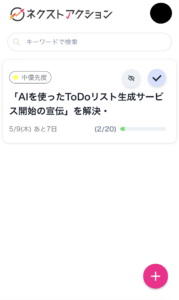
小項目を大量に増やしたので2/20になっていますが、ちゃんとホーム画面でも進捗状況がわかります。
使ってみたら沼った
もっとちゃんと使ってみようと思っていたら、気づいたら何気に便利で使いすぎてしまいました。
PCでの画面で申し訳ないですが、気づいたら下記のようになっていました。
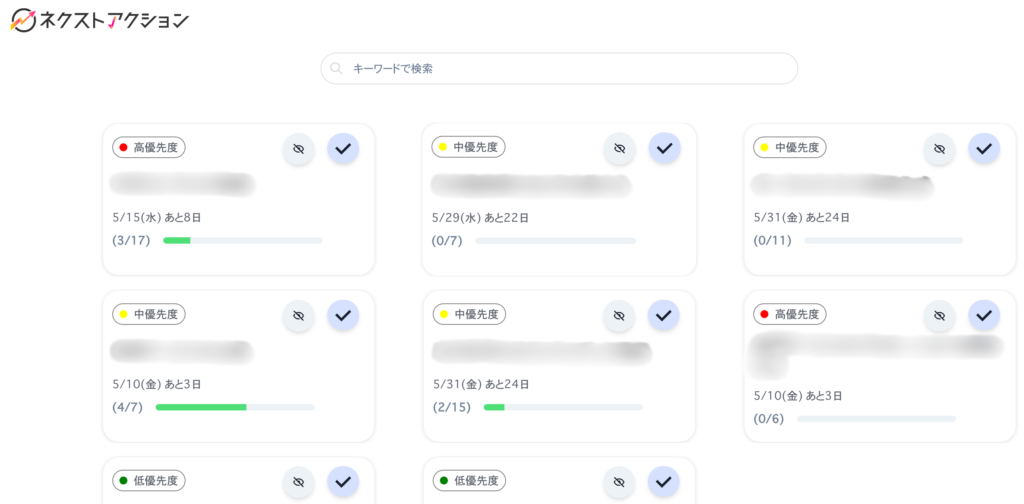
自社サービスと言えど「良さだけを過剰にアピールする」などはしたくないのですが、こうなっちゃいましたのでネクストアクションをぜひお試しください。
使い方のコツ
沼にハマった私流ではありますが、上手に使うコツをお伝えします。
- GPT-3.5 TurboでToDoリスト作成(雑なプロンプトで可)
- 抜け漏れが多ければGPT-4 Turboでサブカテゴリか新規で追加作成
- あまり一般的でないものは手動入力
この3つの手法を使い分けることでかなり便利に使うことができます。
ぜひご検討なさってはいかがでしょうか?